E-Rechnung
Mache Deinen Shop fit für die E-Rechnung. Erweitere Deinen Shopware-Rechnungsprozess um die Erstellung von E-Rechnungen, die den deutschen Standards XRechnung und ZUGFerD entsprechen.
Zum Plugin im Shopware
Store
E-Rechnungen
Die E-Rechnung-App integriert sich in den Shopware-Prozess für die Rechnungserstellung und liest alle Informationen, die zur Erstellung einer E-Rechnung benötigt werden, aus den Bestellinformationen und Deinen Shop-Einstellungen aus.
ZUGFeRD PDF
Die E-Rechnung-App erstellt E-Rechnungen im ZUGFeRD-Format.
Das ZUGFeRD-Format kombiniert PDF und XML in einem hybriden Format. Dabei bleibt die E-Rechnung menschenlesbar, während gleichzeitig maschinenlesbare XML-Daten eingebettet werden, die von einer Buchhaltungssoftware verarbeitet werden können. Die App erzeugt aus der von Shopware generierten Rechnungs-PDF ein ZUGFeRD 2 PDF im Profil XRechnung. D.h. in die PDF-Datei wird eine XML-Datei im Format XRechnung eingebettet.
Zusätzlich wird die PDF-Datei von der App in eine PDF/A-3 konforme Struktur transformiert, welche den Anforderungen der Langzeitarchivierung gemäß GoBD entspricht. Bitte beachte, dass die PDF/A-3 Transformation nur für die Standard-Shopware-Dokumente sichergestellt werden kann. Falls Du eine Erweiterung verwendest, welche die Shopware PDF-Erstellung verändert, könnte es sein, dass die erzeugte ZUGFeRD PDF-Datei nicht PDF/A-3 konform ist.
XRechnung
Die XRechnung ist ein XML-Format, das für die Erstellung von E-Rechnungen verwendet wird und dem europäischen Standard EN 16931 entspricht. Es wird unter anderem für die Rechnungsstellung an öffentliche Behörden in Deutschland eingesetzt.
Für die Nutzung der E-Rechnungs-App ist es nicht erforderlich, die XRechnungs-Spezifikation im Detail zu kennen. Um jedoch den Zusammenhang zwischen der Konfiguration Deines Shops und dem Inhalt der XRechnung besser zu verstehen, ist es hilfreich, mit einigen grundlegenden Aspekten der Spezifikation vertraut zu sein.
Die in der XRechnung enthaltenen Daten werden Informationselemente oder Business Terms (kurz: BT) genannt. Informationselemente sind in Gruppen zusammengefasst, welche als Business Group (kurz: BG) bezeichnet werden. Alle Elemente und Gruppen sind durchnummeriert und heißen z.B. BT-1 (Rechnungsnummer) oder BG-6 (Kontaktinformationen des Verkäufers). In den Einstellungen der App und den Ergebnissen der Shop-Konfigurationsprüfung geben wir regelmäßig neben den sprechenden Bezeichnungen auch die BT- oder BG-Nummer mit an.
Die XRechnung sieht mehrere Steuerkategorien vor, die zum Einsatz kommen können. Von diesen unterstützt die E-Rechnung-App:
- Standard: 19 % oder 7 % (Code: S)
- Nullsteuersatz: 0 % (Code: Z)
- Mehrwertsteuerbefreiung für innergemeinschaftliche Lieferungen von Waren und Dienstleistungen im EWR: steuerfrei (Code: K). Siehe Konfiguration für innergemeinschaftliche Lieferung
- Teilweise unterstützt: Von der Steuer befreit: steuerfrei (Code: E)
Bitte beachte, dass die Steuerbefreiung aus unterschiedlichen Gründen vorliegen kann! Es ist deshalb wichtig, dass Du Deinen Shop korrekt konfigurierst, damit für die E-Rechnung die richtige Steuerkategorie gewählt werden kann.
Die Steuerkategorien S und Z können gemeinsam in einer E-Rechnung vorkommen. Bei den Steuerkategorien K und E ist dies nicht möglich: in diesen Fällen ist immer die gesamte Rechnung steuerfrei wegen innergemeinschaftlicher Lieferung (K) oder Steuerbefreiung (E)
Administration
Konfiguriere Deinen Shop
Die E-Rechnung-App verwendet zur Erstellung einer E-Rechnung Informationen aus der Bestellung, den Shop-Einstellungen und den App-Einstellungen. Wenn Du z.B. ein Rechnungs-Dokument erstellst, werden die relevanten Shop-Informationen aus den Dokumenteneinstellungen für Rechnungen (invoice) übernommen. Damit dies reibungslos funktioniert, stelle sicher, dass Deine Shop-Einstellungen vollständig sind und von der App verarbeitet werden können.
Wenn Du Änderungen an den Dokumenten- oder App-Einstellungen vornimmst, wirken sich diese nicht auf bereits erstellte Rechnungen aus. Du musst Dokumente neu erstellen, damit die geänderten Einstellungen greifen.
Shop-Einstellungen überprüfen
Um Deine Shop-Einstellungen zu prüfen, navigiere in der Administration zu den Einstellungen, wechsle in den Tab Erweiterungen und wähle dort E-Rechnung aus.
Wenn Du auf Shop-Einstellungen überprüfen (1) klickst, werden Dir, nach einer kurzen Ladezeit, die Prüfergebnisse für die relevanten Dokumenteneinstellungen (2) - (5) und für die weitere Shop-Einstellungen (6) angezeigt.
Bei den Prüfergebnissen kann es sich um Fehler, Warnungen oder Informationen handeln. Sind die Einstellungen für ein Dokument bereits korrekt, wird dies durch einen grünen Haken (2) angezeigt.
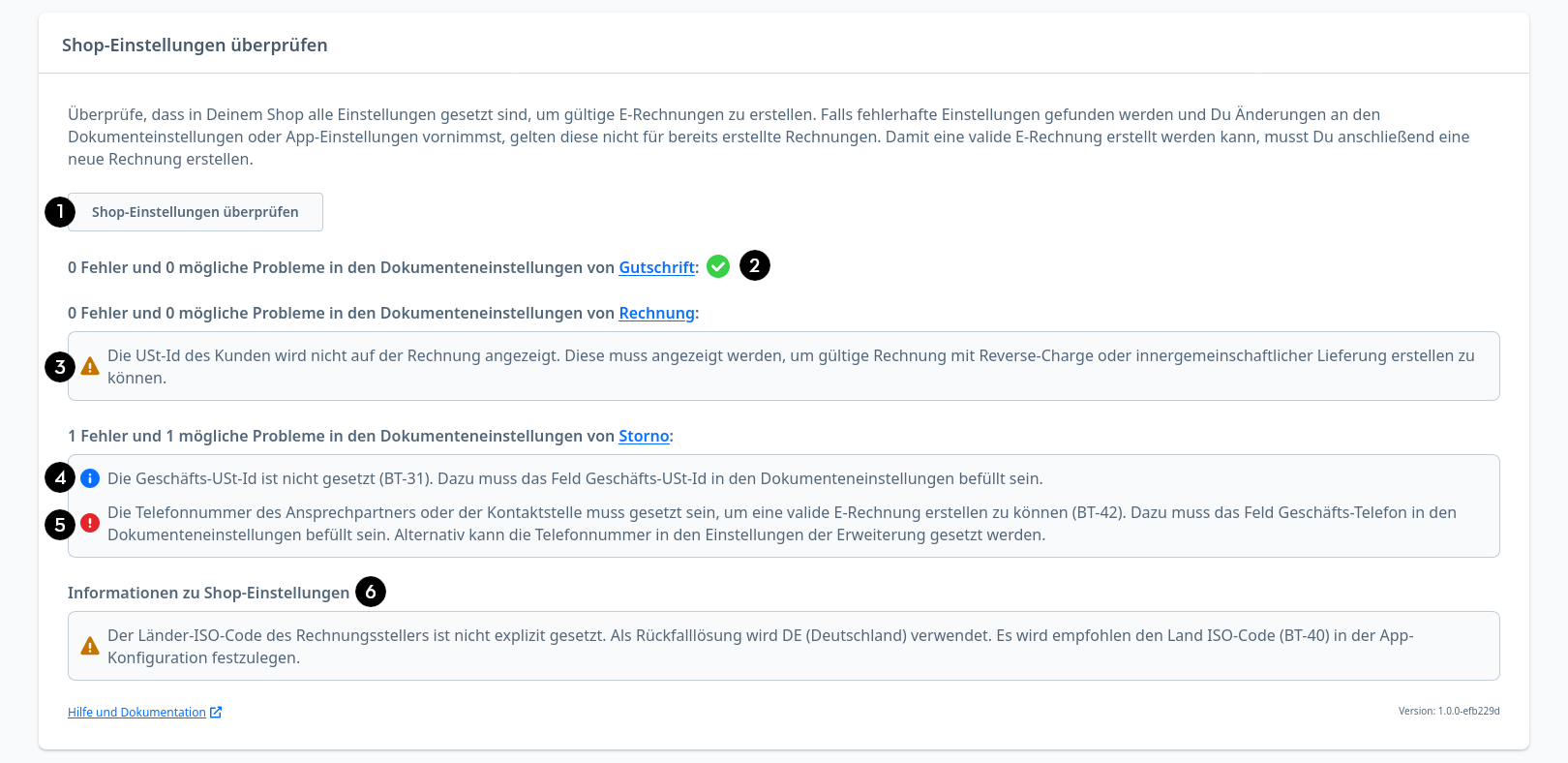
Fehler (5), gekennzeichnet durch einen roten Kreis mit Ausrufezeichen, müssen von Dir behoben werden, damit gültige E-Rechnungen erstellt werden können.
Warnungen (3), gekennzeichnet durch ein orangefarbenes Dreieck mit Ausrufezeichen, dienen dazu, Dich auf eine potenzielle falsche Konfiguration Deines Shops aufmerksam zu machen. Schau Dir Warnungen genau an und behebe diese, falls notwendig.
Die Informationen (4), gekennzeichnet mit einem blauen Kreis, können für Dich relevant sein. Sie verhindern nicht in jedem Fall die Erstellung einer gültigen E-Rechnung. So ist z.B. in der XRechnung die Angabe der Umsatzsteuer-Identifikationsnummer des Verkäufers nicht erforderlich, wenn keine Umsatzsteuer ausgewiesen wird.
Klicke auf den als Link gekennzeichneten Namen eines Dokuments (2) (z.B. Storno), um direkt zu den Dokumenteneinstellungen zu gelangen. Du kannst manche Informationen auch in den App-Einstellungen hinterlegen.
App-Einstellungen
In den App-Einstellungen kannst Du steuern, wie E-Rechnungen erstellt werden, und Informationen zu Deinem Shop eintragen.
Erstellung von E-Rechnungen
Du kannst festlegen, ob E-Rechnungen automatisch erstellt werden, indem Du die Option Automatisches Erzeugen einer E-Rechnung beim Erstellen einer Rechnung (1) aktivierst oder deaktivierst.
Die E-Rechnung-App kann auch dann eine E-Rechnung für eine innergemeinschaftliche Lieferung erstellen, wenn dies automatisch anhand der Bestellung und der Shop-Einstellungen erkannt wird. Aktiviere dazu die Option E-Rechnung als Innergemeinschaftliche Lieferung kennzeichnen, wenn alle Voraussetzungen erfüllt sind (2). Lies die detaillierte Beschreibung, da zusätzliche Einstellungen erforderlich sind, damit diese Funktion korrekt arbeitet.
Ab Shopware-Version 6.6.1.0 kann die innergemeinschaftliche Lieferung direkt in der Dokumentenkonfiguration festgelegt werden. Die Option "E-Rechnung als Innergemeinschaftliche Lieferung kennzeichnen, wenn alle Voraussetzungen erfüllt sind" wird daher nur für ältere Shopware-Versionen empfohlen.
Bei einer innergemeinschaftlichen Lieferung muss im X-Rechnung XML eine Begründung für die Steuerbefreiung angegeben werden. Diesen Text kannst Du mit dem Textbaustein Begründung für die Steuerbefreiung bei Innergemeinschaftlicher Lieferung (3) definieren. Bei der Erstellung der E-Rechnung wird der Textbaustein in der Sprache der Bestellung gewählt.
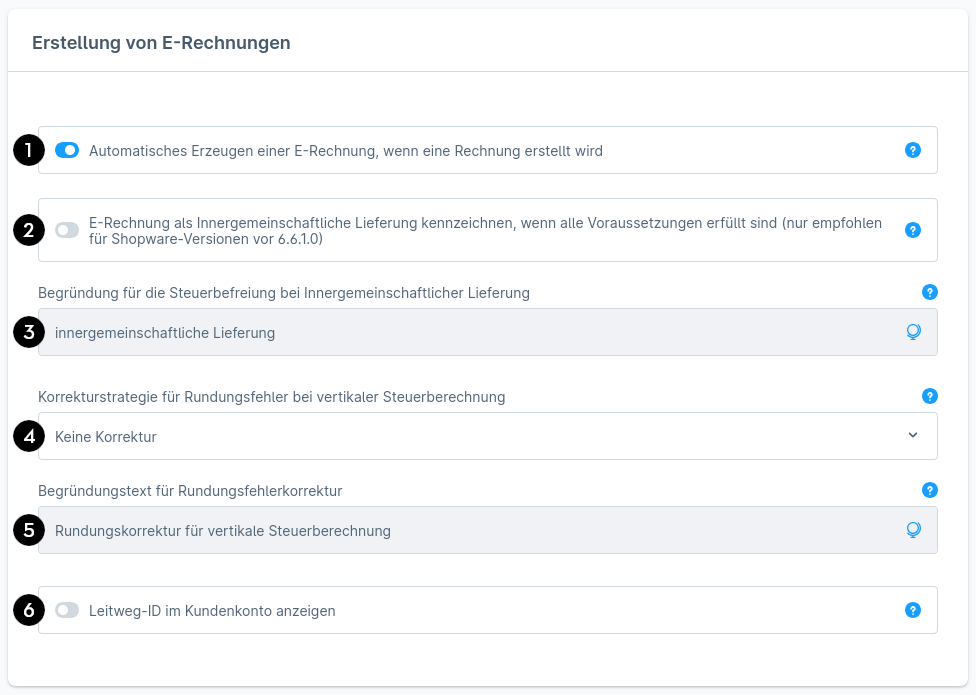
Unter Korrekturstrategie für Rundungsfehler bei vertikaler Steuerberechnung (4) kannst Du festlegen, wie die App mit Rundungsfehlern umgeht, die bei der vertikalen Steuerberechnung auftreten können. Zusätzlich kannst Du den Begründungstext für Rundungskorrekturen (5) anpassen. Weitere Details findest Du im Kapitel Rundungsfehlerkorrektur.
Aktiviere den Schalter Leitweg-ID im Kundenkonto anzeigen (6) , wenn Du einem registrierten Kunden die Möglichkeit geben möchtest, seine Leitweg-ID im Kundenkonto festzulegen.
Shop-Informationen
Hier kannst Du Angaben für die Erstellung von E-Rechnungen zu hinterlegen. Das ist hilfreich, wenn bestimmte Informationen nicht automatisch aus Deinem Shop übernommen werden können oder wenn Du diese gezielt überschreiben möchtest.
Die hier eingetragenen Daten haben Vorrang vor den in den Dokumenteneinstellungen hinterlegten Werten.
Trage die benötigten Daten in die entsprechenden Textfelder ein. Wenn Du weitere Informationen zu einem Feld benötigst, bewege den Mauszeiger über das Symbol (?).
Änderungen der App-Einstellungen wirken sich nicht auf bereits erstellte Rechnungen aus. Du musst Dokumente neu erstellen, damit die geänderten Einstellungen greifen.
Automatische Erstellung eines E-Rechnung-PDFs und Ablage im Shop
Die E-Rechnung-App erstellt automatisch eine E-Rechnung und speichert diese in den Dokumenten, sobald Shopware eine Rechnung erstellt hat. Diese Funktion ist standardmäßig aktiviert und kann in den App-Einstellungen ein- oder ausgeschaltet werden.
Wechsle auf den Reiter Dokumente (1) auf der Bestell-Detailseite (in Shopware 6.4: scrolle zur Karte Dokumente). Du kannst hier ein Neues Dokument erstellen (2).
In diesem Reiter sind auch alle bereits erstellten Rechnungen (4) und die dazugehörigen E-Rechnungen (3) aufgelistet.

Wenn Du ein neues Dokument erstellen möchtest, öffnet sich ein Dialog, in dem Du den Dokumententyp auswählen kannst. Wähle hier Rechnung (2) aus, auch wenn Du eine E-Rechnung erstellen möchtest. Die E-Rechnung wird automatisch erstellt, sobald ein neues Rechnungs-Dokument angelegt wurde.
Wenn Du eine neue E-Rechnung anlegen möchtest, wähle trotzdem als Format Rechnung (2) aus.
Aus technischen Gründen ist es leider nicht möglich, die Option Electronic Invoice (1) im Dialog auszublenden. Wenn Du diesen Typ für die Erstellung auswählst, erhältst Du eine Fehlermeldung.

Nach der Erstellung einer Rechnung wird im Hintergrund automatisch die E-Rechnung generiert. Dieser Vorgang kann etwas Zeit in Anspruch nehmen. Sobald das E-Rechnungs-PDF erstellt wurde, wird es in Deinen Shop hochgeladen. Du erhältst eine Benachrichtigung, sobald die Erstellung abgeschlossen ist und die E-Rechnung verfügbar ist.
Die E-Rechnung erscheint nun neben den anderen Dokumenten.
Eventuell musst Du die Seite neu laden, damit das erstellte E-Rechnungs-PDF sichtbar wird.
Manuelle Erstellung von E-Rechnung-PDFs und XRechnung-XML zum Herunterladen
Nach der Installation der App wird auf der Bestell-Detailseite eine zusätzliche Schaltfläche "..." (1) angezeigt. Über diese Schaltfläche kannst Du im Menü den Eintrag E-Rechnung erstellen... (2) auswählen. Dadurch öffnet sich ein Dialog, in dem Du E-Rechnungen manuell erstellen und herunterladen kannst.

Im Dialog kannst Du wählen, ob die E-Rechnung im ZUGFeRD-Format oder im XRechnung-Format erstellt werden soll.

Ab Shopware 6.6 erscheint zusätzlich eine Karte E-Rechnung unterhalb der Dokumente. Die Funktionalität ist dieselbe wie im Dialog.

Wähle aus dem Dropdown (1) das Dokument aus, für das eine E-Rechnung erstellt werden soll. Du kannst die E-Rechnung entweder als ZUGFeRD-PDF herunterladen (2) oder als XRechnung-XML herunterladen (3).
Eine E-Rechnung kann manuell nur erstellt werden, wenn Du zuvor bereits eine Rechnung erstellt hast. Ist noch keine Rechnung vorhanden, wird ein entsprechender Hinweis angezeigt.
Wenn Du eine E-Rechnung über den Dialog oder die E-Rechnung-Karte erstellst, wird diese nach der Erstellung heruntergeladen und nicht in Deinem Shop abgelegt.
Validierung
Jede erstellte E-Rechnung wird mit dem KoSIT-Validator auf ihre Konformität mit dem XRechnung-Standard überprüft.
Bei automatisch erstellten E-Rechnungen erkennst Du anhand der eingeblendeten Benachrichtigung, ob Validierungsfehler vorliegen. Um die automatisch generierten und gespeicherten E-Rechnungen zu überprüfen und einen Validierungsbericht zu erhalten, öffne die Karte E-Rechnung (bei Shopware 6.4 im Dialog). Wechsle dort auf den Reiter Validieren (1), wähle die gewünschte E-Rechnung (2) aus und klicke auf Validieren (3). Nach einer kurzen Wartezeit, wird das Validierungsergebnis (4) angezeigt.

Bei der manuellen Erstellung von E-Rechnungen wird Dir ebenfalls das Validierungsergebnis angezeigt.
Für invalide E-Rechnungen (1) werden in den Details (2) die Probleme aufgelistet. Falls Probleme auftreten, überprüfe Deine Shop-Einstellungen und behebe die gefundenen Probleme.
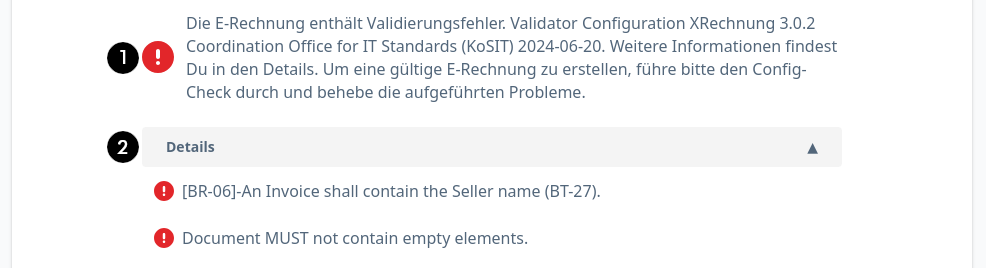
Die Texte der Details stammen direkt aus dem KoSIT-Validator und können daher, je nach gefundenem Problem, auch in Englisch erscheinen.
Besondere Steuerregelungen
Besondere steuerliche Regelungen bei der Rechnungsstellung lassen sich mit Shopware unterschiedlich gut abbilden. In diesem Kapitel erfährst Du, welche Einstellungen und Voraussetzungen erfüllt sein müssen, damit in solchen Fällen eine gültige E-Rechnung erzeugt werden kann.
Innergemeinschaftliche Lieferung
Bei E-Rechnungen für innergemeinschaftliche Lieferungen wird die Steuerkategorie K ausgewiesen (Mehrwertsteuerbefreiung für innergemeinschaftliche Lieferungen von Waren und Dienstleistungen im EWR). Als Begründung für die Steuerbefreiung muss (mindestens) innergemeinschaftliche Lieferung angegeben werden.
Damit eine E-Rechnungen für eine innergemeinschaftliche Lieferung generiert werden kann, müssen folgende Voraussetzungen müssen erfüllt sein:
- Der Kunde muss ein Geschäftskonto besitzen, in dem die Umsatzsteuer-Identifikationsnummer (USt-ID) des Unternehmens hinterlegt ist. In den Shopware-Einstellungen für die Anmeldung und Registrierung kannst Du die Option Auswahl zwischen Geschäfts- und Kundenkonto anzeigen aktivieren, damit Kunden Geschäftskonten anlegen können.
- Die USt-ID des Kunden muss auf der Rechnung ausgewiesen werden. Stelle dazu sicher, dass in den Dokumenteneinstellungen der Haken bei Kunden-USt-ID anzeigen gesetzt ist.
- In den Shopware-Einstellungen für das Zielland, in das die innergemeinschaftliche Lieferung erfolgt, muss die Option Steuerfrei (B2B) aktiviert sein.
Darüber hinaus muss für Shopware ab Version 6.6.1.0:
- in den Dokumenteneinstellungen der Haken bei "Hinweis 'innergemeinschaftliche Lieferung' anzeigen" gesetzt sein. Damit wird ein entsprechender Hinweis zum Rechnungs-PDF hinzugefügt.
Dein Shop ist nun so konfiguriert, dass E-Rechnungen für innergemeinschaftliche Lieferungen erzeugt werden können. Führe nun eine Überprüfung der Shop-Einstellungen durch. Hier werden unter Informationen zu Shop-Einstellungen alle Länder aufgelistet, für die eine innergemeinschaftliche Lieferung möglich ist.
Innergemeinschaftliche Lieferung wird von Shopware erst ab Shopware 6.6.1.0 unterstützt. Die E-Rechnung-App kann jedoch auch für ältere Shopware-Versionen valide E-Rechnungen für innergemeinschaftliche Lieferungen erstellen.
In Shopware-Versionen vor 6.6.1.0 führt das Aktivieren der Option "Hinweis 'innergemeinschaftliche Lieferung' anzeigen" in den Dokumenteneinstellungen aufgrund eines Bugs nicht zur Erstellung einer korrekten E-Rechnung. Der Hinweis "innergemeinschaftliche Lieferung" kann zwar im Rechnungs-PDF sichtbar sein, aber die von Shopware erstellte Dokumentenkonfiguration für die maschinelle Weiterverarbeitung ist falsch. In diesem Fall erzeugt die E-Rechnung-App eine ungültige E-Rechnung.
Die E-Rechnung-App kann trotzdem valide E-Rechnungen für innergemeinschaftliche Lieferungen erstellen, wenn die oben aufgeführten Bedingungen erfüllt sind und
- in den App-Einstellungen die Option E-Rechnung als Innergemeinschaftliche Lieferung kennzeichnen, wenn alle Voraussetzungen erfüllt sind aktiviert ist.
Beim Erstellen einer E-Rechnung wird dann geprüft, ob die aufgelisteten Bedingungen erfüllt sind. Sobald dies der Fall ist, wird angenommen, dass es sich um eine innergemeinschaftliche Lieferung handelt, selbst wenn die Dokumentenkonfiguration dies nicht ausweist. Beim Erstellen der E-Rechnung wird dann ein XRechnung-XML erzeugt, das den Hinweis "innergemeinschaftliche Lieferung" sowie die Steuerkategorie "K" enthält und in das Rechnungs-PDF eingebettet wird.
Falls das von Shopware erstellte PDF-Dokument in diesem Fall keinen sichtbaren Hinweis auf die innergemeinschaftliche Lieferung enthält, musst Du diesen Hinweis manuell hinzufügen, z. B. als Notiz, damit er im Rechnungs-PDF erscheint.
Dein Shop ist nun so konfiguriert, dass E-Rechnungen für innergemeinschaftliche Lieferungen erzeugt werden können. Führe nun eine Überprüfung der Shop-Einstellungen durch. Hier werden unter Informationen zu Shop-Einstellungen alle Länder aufgelistet, für die eine innergemeinschaftliche Lieferung möglich ist.
Wenn eine Bestellung steuerfrei ist, aber in den Dokumenteneinstellungen nicht der Haken bei innergemeinschaftliche Lieferung gesetzt ist bzw. in den App-Einstellungen nicht die Option E-Rechnung als Innergemeinschaftliche Lieferung kennzeichnen, wenn alle Voraussetzungen erfüllt sind aktiviert wurde, wird die Steuerkategorie E (von der Steuer befreit) verwendet. In diesem Fall ist die E-Rechnung nicht gültig, da kein Grund für die Steuerbefreiung angegeben werden kann.
Rundungsfehlerkorrektur
Rundungsfehler treten nur bei vertikaler Steuerberechnung mit Brutto-Rechnungen auf.
Bei der Steuerberechnung unterscheidet Shopware zwischen horizontaler und vertikaler Steuerberechnung. Diese Einstellung kannst Du pro Verkaufskanal konfigurieren. Da die XRechnung eine horizontale Steuerberechnung erwartet, kann die Verwendung der vertikalen Steuerberechnung zu Rundungsfehlern in der E-Rechnung führen.
Ein typisches Beispiel für einen Rundungsfehler bei vertikaler Steuerberechnung:
Horizontal:
Posten Brutto Netto 19% USt.
#1 0,22€ ÷ 1,19 = 0.1849€ x 0,19 = 0.0351€ ≈ 0.04€
#2 0,22€ ÷ 1,19 = 0.1849€ x 0,19 = 0.0351€ ≈ 0.04€
============================================================
0,44€ 0.08€
Vertikal:
Posten Brutto Netto 19% USt.
#1 0,22€ ÷ 1,19 = 0.1849€
#2 0,22€ ÷ 1,19 = 0.1849€
============================================================
0,44€ 0.3698€ x 0,19 = 0.0703€ ≈ 0.07€
Horizontale und Vertikale Berechnung unterscheiden sich also bei der Umsatzsteuer um einen Cent.
Problem: In der XRechnung muss der Netto-Wert jeder Position auf maximal zwei Nachkommastellen gerundet angegeben werden. D.h. im konkreten Beispiel haben beide Positionen in der XRechnung einen Netto-Wert von 0.18€. Dies passt in der vertikalen Variante nun aber nicht mehr zur Gesamtumsatzsteuer, da die Summe aus Netto-Werten und Umsatzsteuer nicht mehr dem Brutto-Gesamtbetrag der Rechnung entspricht:
Enthält eine Rechnung Produkte mit verschiedenen Umsatzsteuer-Kategorien, kann in jeder Kategorie eine Rundungsdifferenz auftreten.
Die E-Rechnung-App bietet drei Strategien zur Behandlung von Rundungsfehlern:
- Keine Korrektur: Es wird keine Korrektur angewendet
- Einzelpositionen anpassen: Die Differenzen werden auf Netto-Beträge der Einzelpositionen verteilt
- Korrekturposten hinzufügen: Die Differenzen werden als explizite Zu-/Abschläge auf Dokumentenebene (BG-20, BG-21) hinzugefügt
Du kannst die gewünschte Strategie in den App-Einstellungen unter Korrekturstrategie für Rundungsfehler auswählen. Zusätzlich kannst Du den Begründungstext für Rundungskorrekturen anpassen, der bei der Strategie "Korrekturposten hinzufügen" in der XRechnung erscheint.
Korrekturstrategie: "Einzelpositionen anpassen"
Bei dieser Strategie wird die Rundungsdifferenz von €0,01 auf die Netto-Beträge der Positionen verteilt:
Ohne Korrektur Mit Korrektur
Position 1: 0.18€ 0.19€
Position 2: 0.18€ 0.18€
Summe Netto: 0.37€ 0.37€
Ust 19%: 0.07€ 0.07€
Summe Brutto: 0.44€ 0.44€
- Vorteil: Alle in der PDF-Rechnung sichtbaren Beträge stimmen mit den entsprechenden Beträgen in der XRechnung überein. Die Netto-Werte der einzelnen Positionen sind in einer Brutto-PDF-Rechnung nicht sichtbar.
- Nachteil: Positionen, die in der PDF-Rechnung den gleichen Brutto-Preis haben, können in der XRechnung unterschiedliche Netto-Preise haben.
Korrekturstrategie: "Korrekturposten hinzufügen"
Bei dieser Strategie bleiben alle Positionspreise unverändert, und die Rundungsdifferenz wird als expliziter Zu-/Abschlag hinzugefügt:
Ohne Korrektur Mit Korrektur
Position 1: 0.18€ 0.18€
Position 2: 0.18€ 0.18€
Zuschlag: - 0.01€
Summe Netto: 0.37€ 0.37€
Ust 19%: 0.07€ 0.07€
Summe Brutto: 0.44€ 0.44€
- Vorteile: Macht Rundungskorrekturen explizit sichtbar. Positionspreise bleiben unverändert.
- Nachteile: Zu-/Abschläge für Rundungskorrekturen sind nur in der XRechnung sichtbar.
Leitweg-ID
Eine E-Rechnung an Behörden und Einrichtungen der Bundesverwaltung muss eine Leitweg-ID enthalten, um korrekt zugestellt zu werden. Als Shop Administrator kannst Du für jeden Kunden eine Leitweg-ID festlegen. Wähle dazu unter Kunden (1) > Übersicht den Kunden aus und wechsle auf den Tab E-Rechnung (2). Dort kannst Du die Leitweg-ID (3) eingeben und die Änderung mit der Schaltfläche Speichern bestätigen.
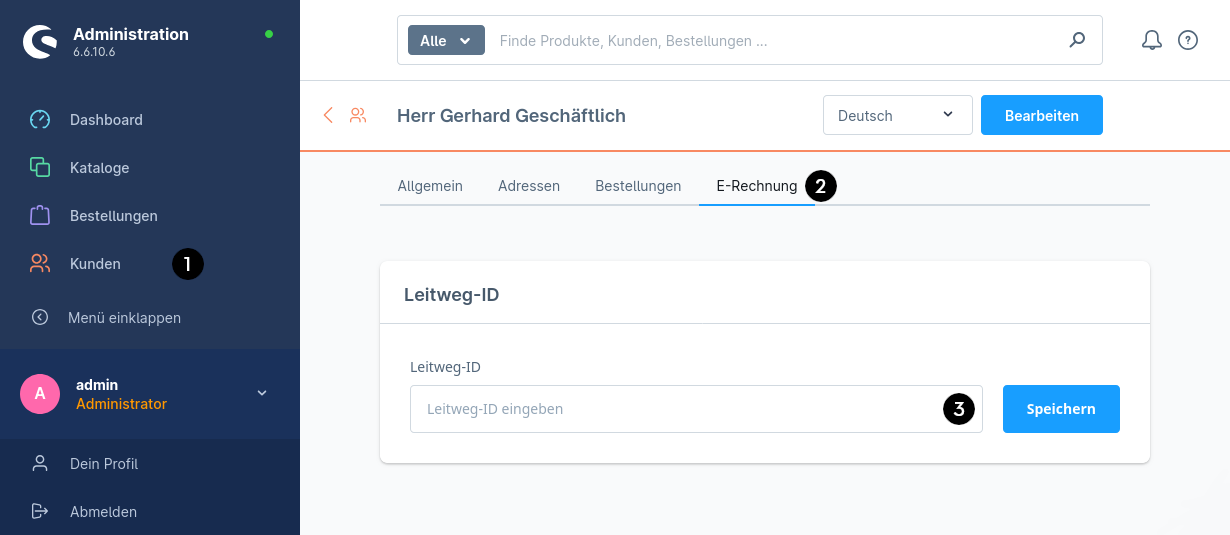
Falls Du Shopware 6.5 verwendest, kann es vorkommen, dass der E-Rechnung-Tab aufgrund eines Fehlers in Shopware nicht angezeigt wird, z.B. nach dem Neuladen der Seite. In diesem Fall musst Du Shopware in einem neuen Browser-Tab öffnen.
Hast Du in den App-Einstellungen die Option Leitweg-ID im Kundenkonto anzeigen aktiviert, können registrierte Kunden ihre Leitweg-ID im Kundenkonto eingeben.
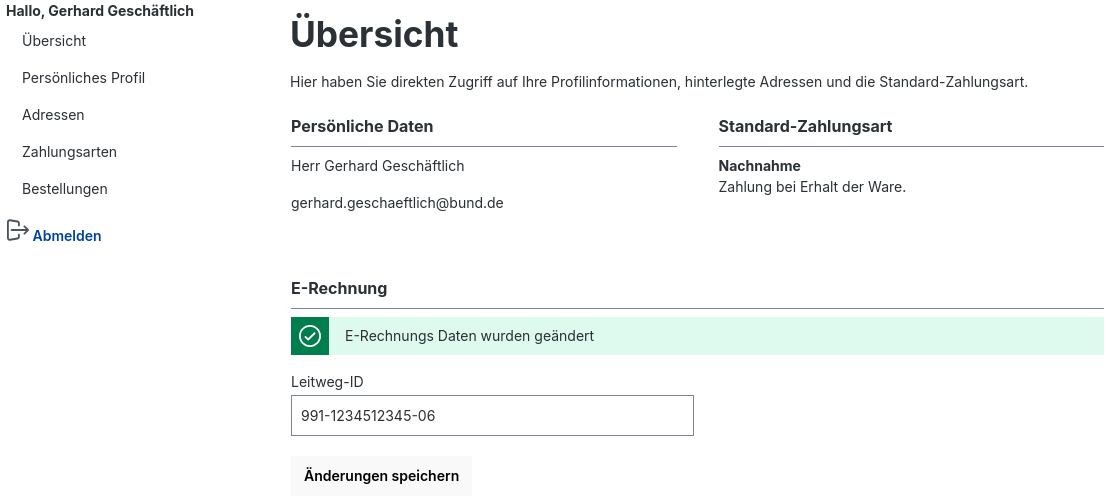
Bitte beachte, dass die Änderung der Leitweg-ID durch den Shop-Admin oder den Kunden keine Auswirkung auf bereits erstellte E-Rechnungen hat. Damit die Änderung übernommen wird, muss eine neue E-Rechnung erzeugt werden.
Roadmap
- Unterstützung für Mehrzweckgutscheine
- Unterstützung der Umsatzsteuerbefreiung von Kleinunternehmern
- Unterstützung des Reverse-Charge-Verfahrens
Änderungswünsche
Die Funktionsweise deckt Deinen Anwendungsfall nicht ab? Du hast Anmerkungen oder Fragen? Schreibe uns! Wir entwickeln das Plugin gerne mit Dir zusammen weiter.
Versionshistorie
Bei einer Shopware App befindet sich im Gegensatz zu einem Plugin die Geschäftslogik außerhalb des Shops auf einem externen App-Server. Auch die Kontrollelemente der App, mit denen Du in der Administration interagierst, werden größtenteils vom App-Server bereitgestellt. Die App muss daher nur selten aktualisiert werden, aber die Geschäftslogik entwickelt sich trotzdem weiter.
App
| Version | Datum | Änderungen |
|---|---|---|
| 1.3.0 | 09.09.2025 | Eine Leitweg-ID kann für jeden Kunden festgelegt werden |
| 1.2.0 | 30.07.2025 | Rundungsfehlerkorrektur für vertikale Steuerberechnung |
| 1.1.0 | 22.07.2025 | Unterstützung für die Erstellung von E-Rechnungen mit innergemeinschaftlicher Lieferung in Shopware-Versionen < 6.6.1.0 (einschließlich 6.4, 6.5, 6.6) |
| 1.0.0 | 15.12.2024 | Initiale Version |
Server
| Version | Datum | Änderungen |
|---|---|---|
| 1.5.0-fafbe93 | 09.09.2025 | Kundenspezifische Leitweg-ID wird in E-Rechnung mit aufgenommen |
| 1.4.0-cbbc7a5 | 05.08.2025 | Rundungsfehlerkorrektur bei vertikaler Steuerberechnung für Storno-Rechnungen |
| 1.3.0-9081035 | 30.07.2025 | Rundungsfehlerkorrektur bei vertikaler Steuerberechnung für Rechnungen |
| 1.2.0-gab2911 | 21.07.2025 | Erkennung von Rechnungen mit innergemeinschaftlicher Lieferung |
| 1.1.0-bfa7a7e | 08.06.2025 | Shopware 6.7 Kompatibilität und verbesserte Kompatibilität mit anderen Plugins |
| 1.1.0-0dca9b6 | 28.01.2025 | Anzeige des Validierungsergebnisses von E-Rechnungen |
| 1.0.0-efb229d | 10.01.2025 | Unterstützung für innergemeinschaftliche Lieferung |
| 1.0.0-21a3ac4 | 05.01.2025 | Unterstützung für Storno-Rechnung und Gutschrift |
| 1.0.0-bcbcc8d | 16.12.2024 | Unterstützung für Netto-Rechnungen und umsatzsteuerbefreite Waren |
| 1.0.0-58bd639 | 15.12.2024 | Initiale Version |